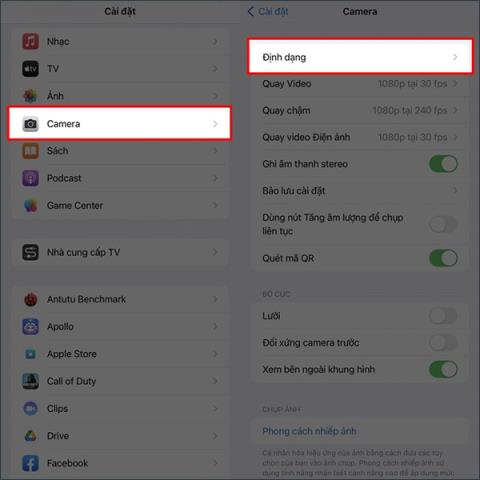Na seriji iPhone 14 postoji niz novih značajki, kao što je mogućnost snimanja ProRAW fotografija s kvalitetom slike do 48MP za proizvodnju oštrih fotografija, uvelike poboljšavajući kvalitetu slike. ProRAW fotografski način rada na iPhone 14 seriji nije omogućen prema zadanim postavkama i morat ćete ga aktivirati ručno. Članak u nastavku uputit će vas kako omogućiti ProRAW način rada za fotografije na iPhoneu 14.
Upute za uključivanje ProRAW fotografije na iPhone 14 seriji
Korak 1:
Na iPhone sučelju kliknite na Settings , zatim se pomaknite prema dolje da biste odabrali Camera aplikaciju . Prelaskom na sučelje postavki za aplikaciju kamere na iPhoneu, kliknemo na Format za podešavanje parametara fotografije.

Korak 2:
Zatim u odjeljku Format aktivirajte Apple ProRAW i odaberite ProRAW Resolution. Sada namjestite rezoluciju na 48 MP.
Međutim, trebali biste imati na umu da kada se fotografije snimaju u najvećoj razlučivosti, kapacitet fotografija također raste. Na primjer, kada fotografirate na iPhoneu 14, odabirom rezolucije od 12 MP, fotografija ima kapacitet od 25 MB, ali s 48 MP, kapacitet fotografije je do 75 MB. Stoga morate obratiti pozornost, fotografije od 48 MP će zauzeti puno memorije iPhonea.

Tako će kamere na seriji iPhone 14 biti snimljene u ProRAW rezoluciji s kvalitetom slike do 48MP.